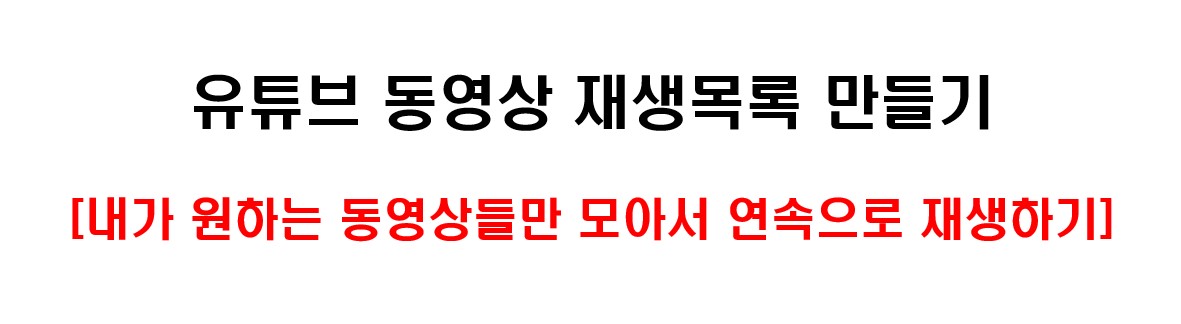
유튜브를 시청할 때 내가 보고 싶은 동영상만 모아서 재생목록을 만들어 그 동영상들만 재생, 반복 재생, 랜덤 반복 재생 등을 할 수 있습니다. 유튜브를 이용해서 동영상을 시청할 수도 있지만 귀로 노래만 듣는 경우도 많기 때문에 이렇게 재생목록을 만들면 내가 듣고 싶은 음악만 따로 조작을 하지 않고도 계속 들을 수 있는 것입니다.
이 포스팅 아래에서는 유튜브 재생목록을 만들고 이 재생목록 내에 동영상들을 다양한 모드로 시청할 수 있는 방법에 대해서 알아보겠습니다.
(모바일 유튜브 앱 기준입니다. PC 유튜브 홈페이지에서도 별반 다르지 않으니 이 글을 보고 차근차근 따라 하시면 어렵지 않게 재생목록을 만들고 재생할 수 있습니다.)
모바일 유튜브 앱 다운로드 바로가기 → → →
------------------------------------------------------------------------------------------------------------------------------------
재생목록에 추가하고 싶은 동영상 화면 아래 여러 가지 메뉴 중 [저장]을 선택합니다. 가장 끝부분에 있어서 보이지 않을 수 있으니 화면을 옆으로 밀어서 찾으면 됩니다. 기본으로 나중에 볼 동영상이라는 제목의 재생목록이 있지만 새롭게 재생목록을 만들어 보겠습니다. [ + 새 재생목록]을 선택합니다.
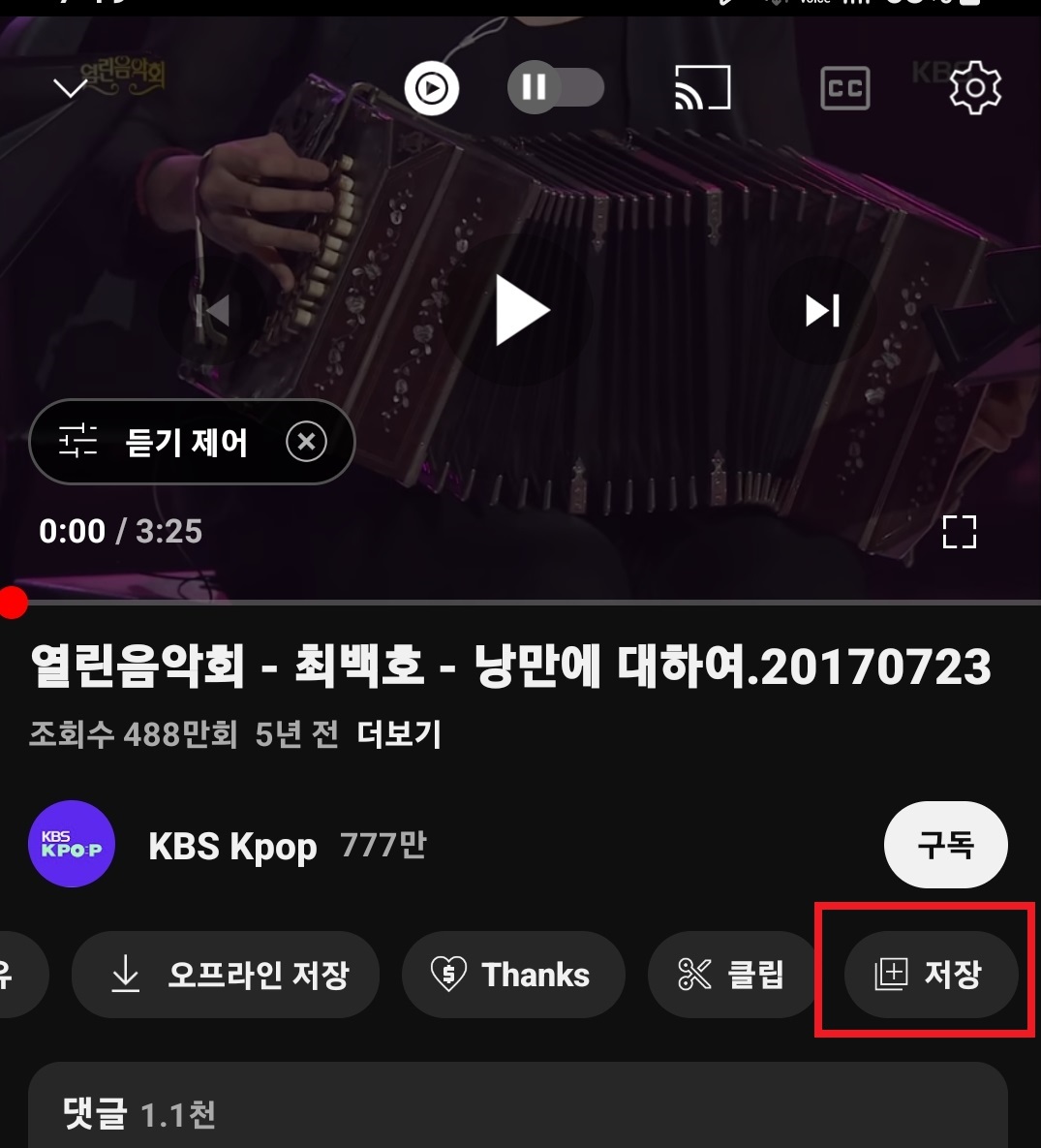
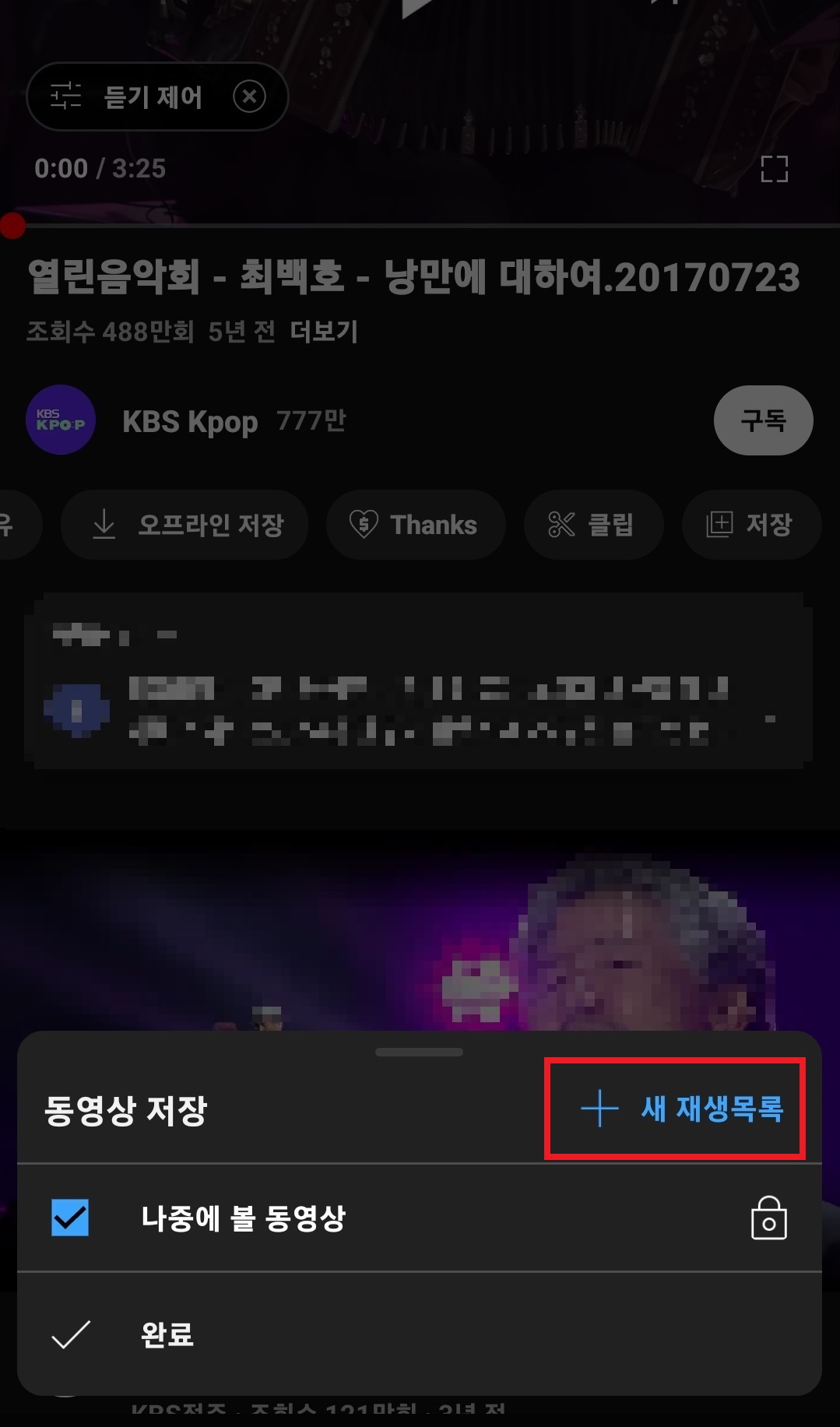
------------------------------------------------------------------------------------------------------------------------------------
나중에 재생목록이 많아지면 헷갈릴 수 있기 때문에 새롭게 만들 재생목록의 이름을 입력해 주고 [비공개]로 두고 [만들기]를 선택합니다. [공개]로 해도 상관없지만 굳이 내가 보는 재생목록을 다른 사람들이 검색할 수 있게 하고 싶지 않다면 [비공개]로 그대로 두시면 됩니다.
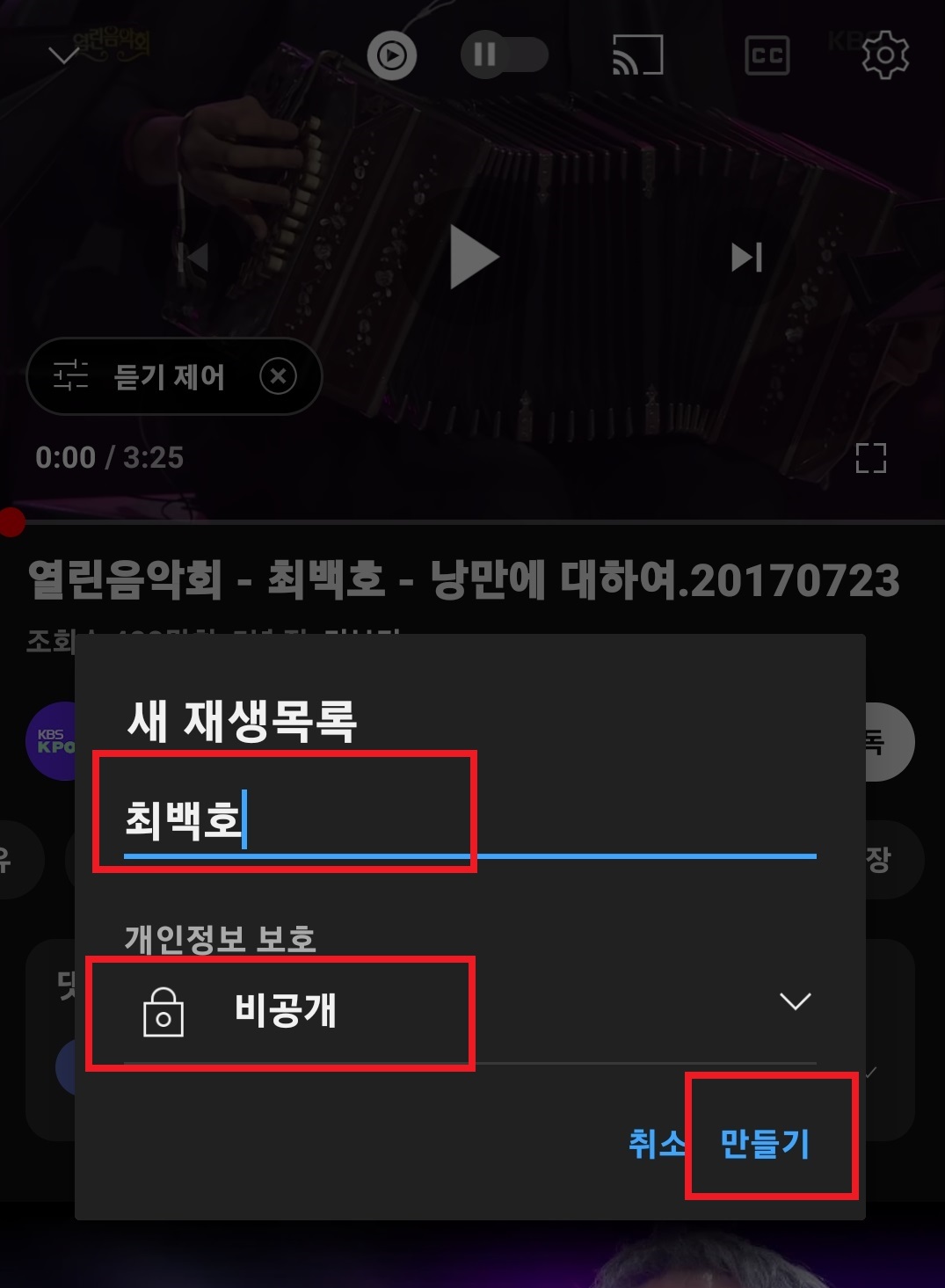
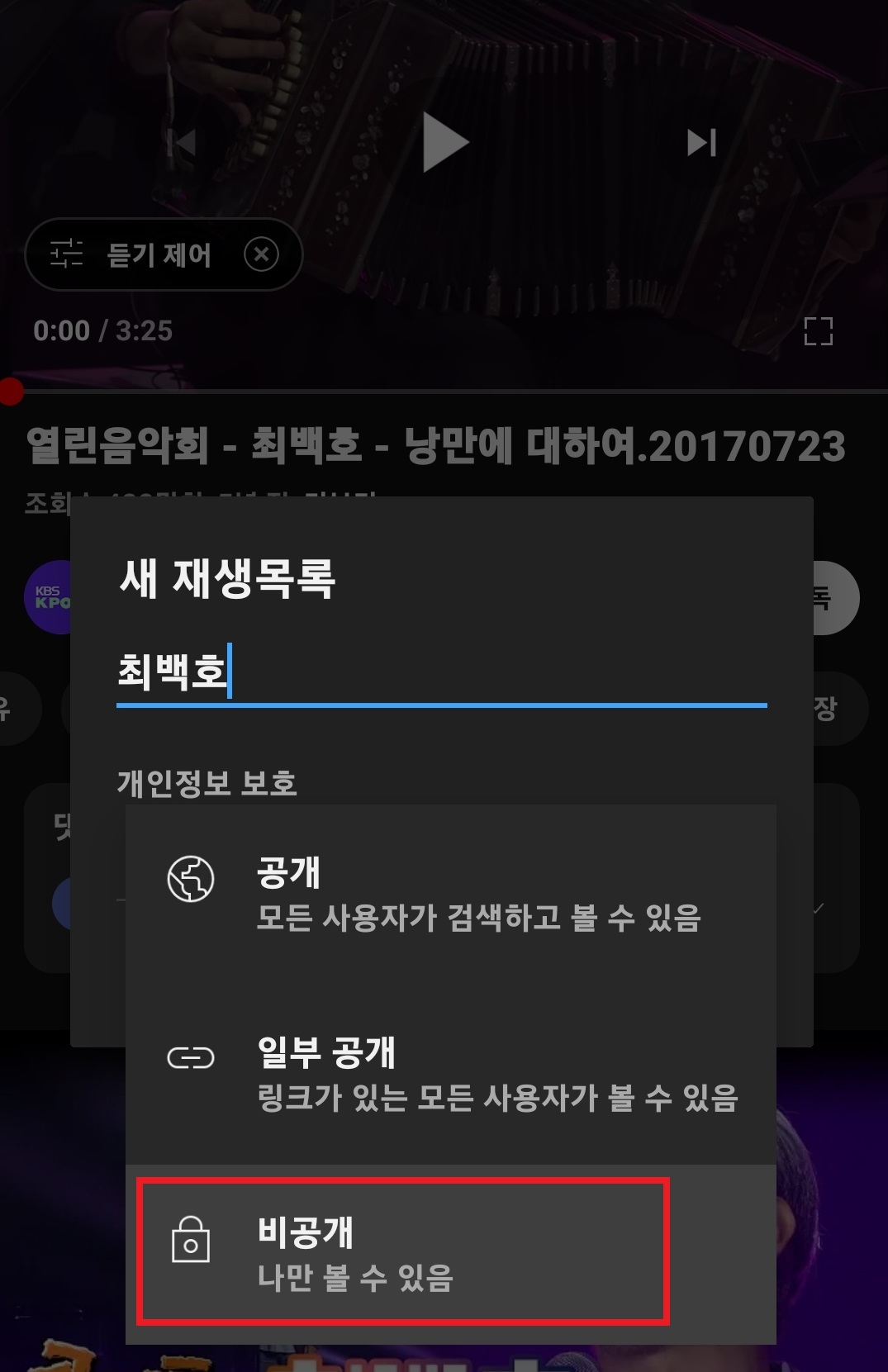
------------------------------------------------------------------------------------------------------------------------------------
새로운 재생목록이 생성되었으니 재생목록 체크박스를 눌러 체크해 준 후 완료를 누르면 해당 재생목록에 동영상 추가가 완료되었습니다. 예시를 위해 똑같은 과정을 통해 아래 우측 이미지와 같이 동영상 하나를 더 추가해 주었습니다.

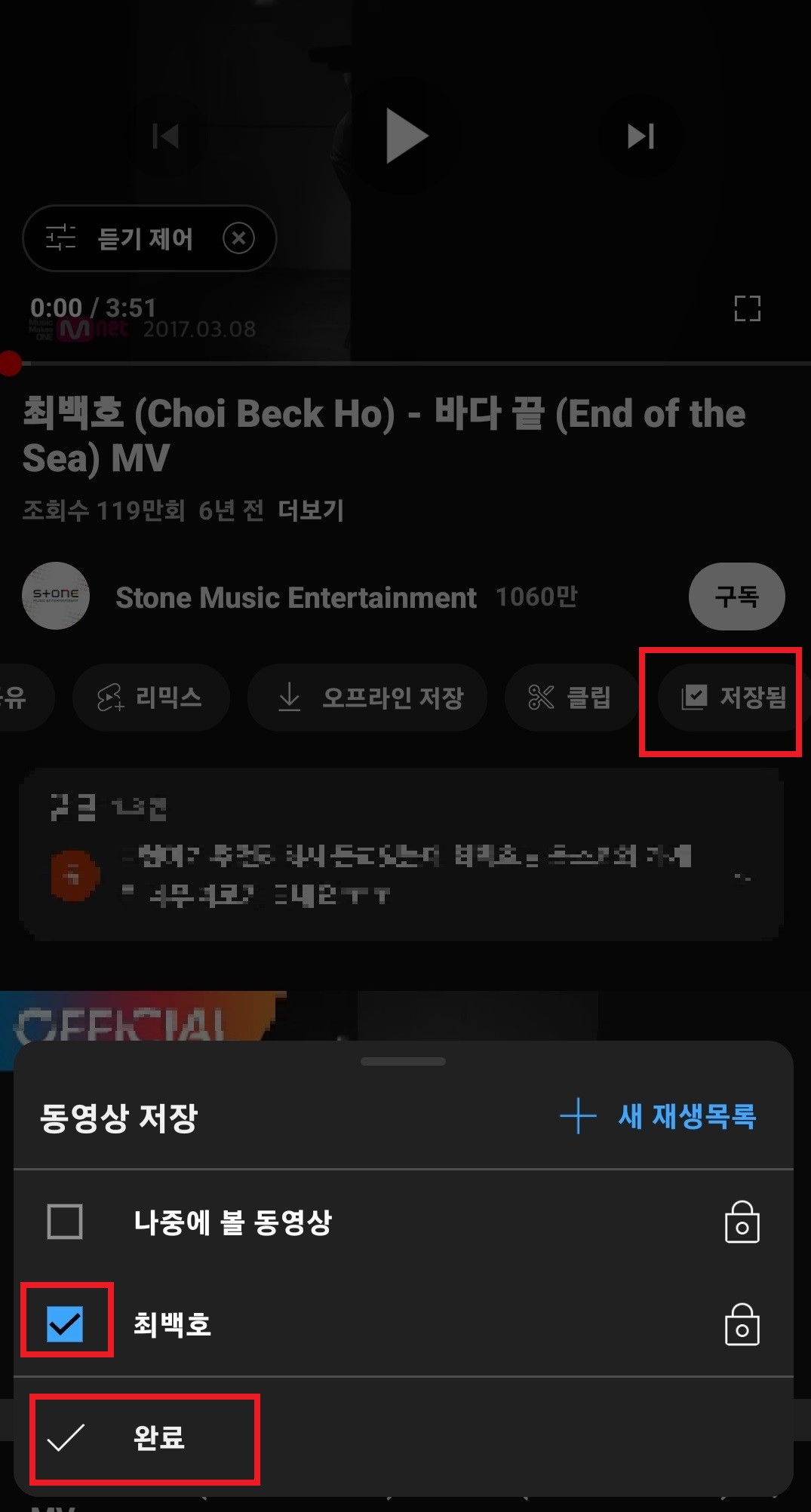
------------------------------------------------------------------------------------------------------------------------------------
자, 이제 내 재생목록으로 들어가서 재생목록 동영상 리스트를 재생해 보겠습니다. 유튜브 하단의 메뉴 중 [보관함]을 선택합니다. [재생목록] 란 우측 [모두 보기]를 선택합니다.
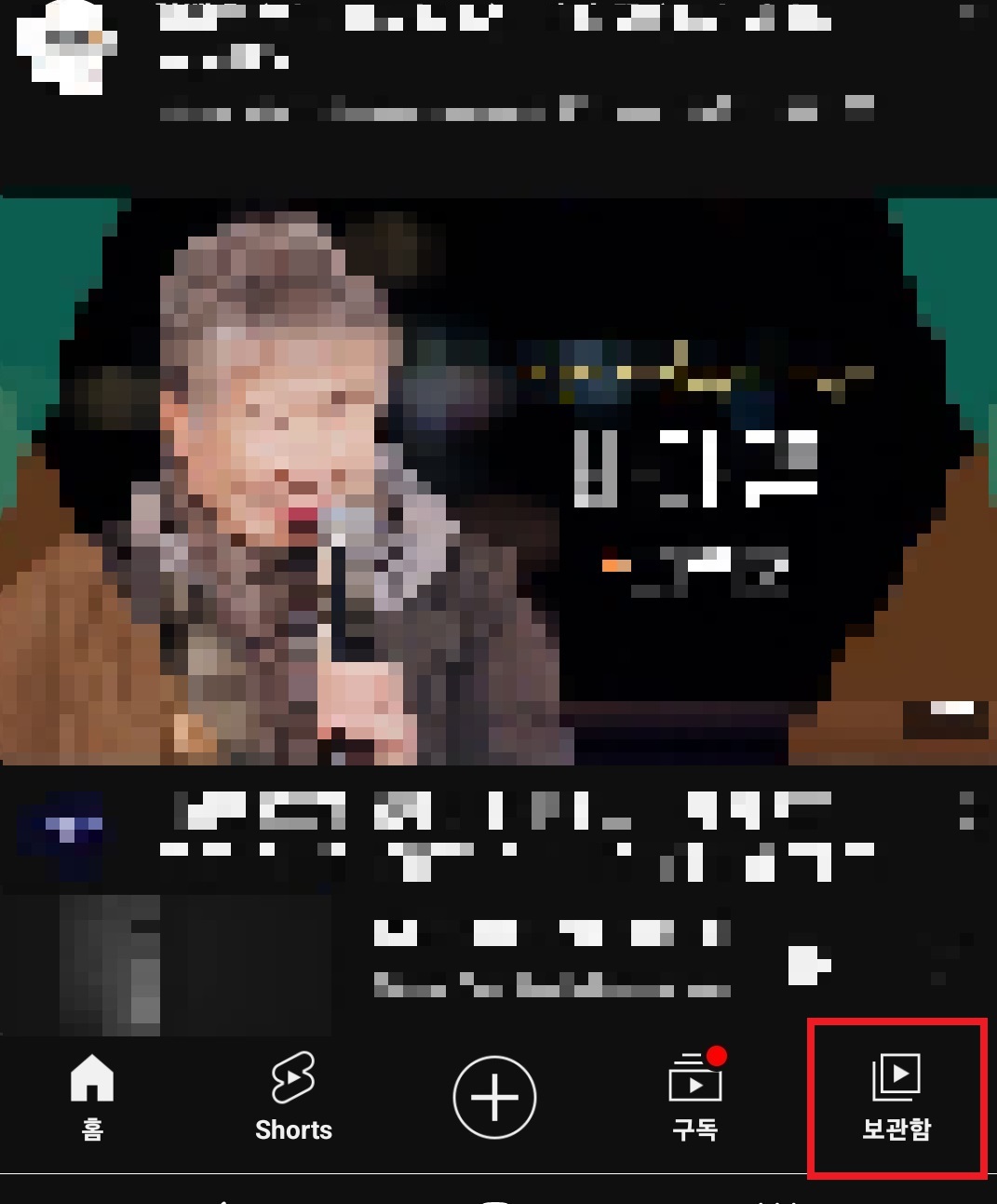
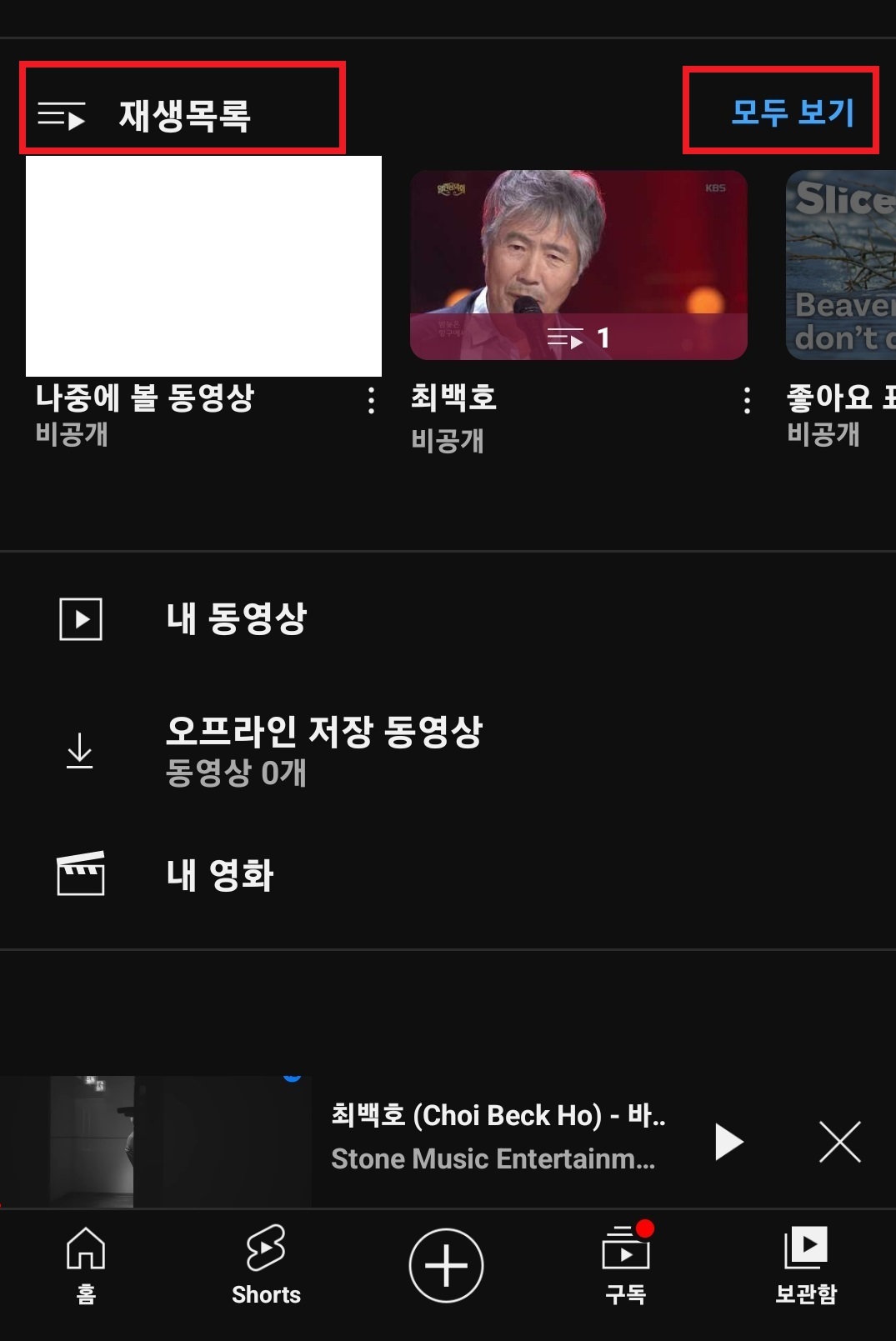
------------------------------------------------------------------------------------------------------------------------------------
내 유튜브 계정에 있는 재생목록이 모두 표시됩니다. 재생을 원하는 재생목록을 선택합니다. 해당 재생목록에 추가된 동영상 리스트가 보입니다.
[ ▶ 모두 재생]을 선택하면 이 재생목록 내 동영상이 차례대로 재생되며, 마지막 동영상 재생이 끝나면 첫 동영상부터 다시 재생됩니다. [셔플]을 선택하면 동영상이 순서대로 재생되지 않고 무작위의 순서로 재생됩니다. 그 위의 연필 모양 아이콘을 누르면 해당 재생목록의 이름을 수정할 수 있으며 아래를 향한 화살표 아이콘을 누르면 재생목록의 동영상들을 오프라인으로 다운로드할 수 있습니다. 또, 재생목록 내에서 우측 상단 점 세 개 아이콘을 선택하면 해당 재생목록을 삭제할 수도 있습니다.
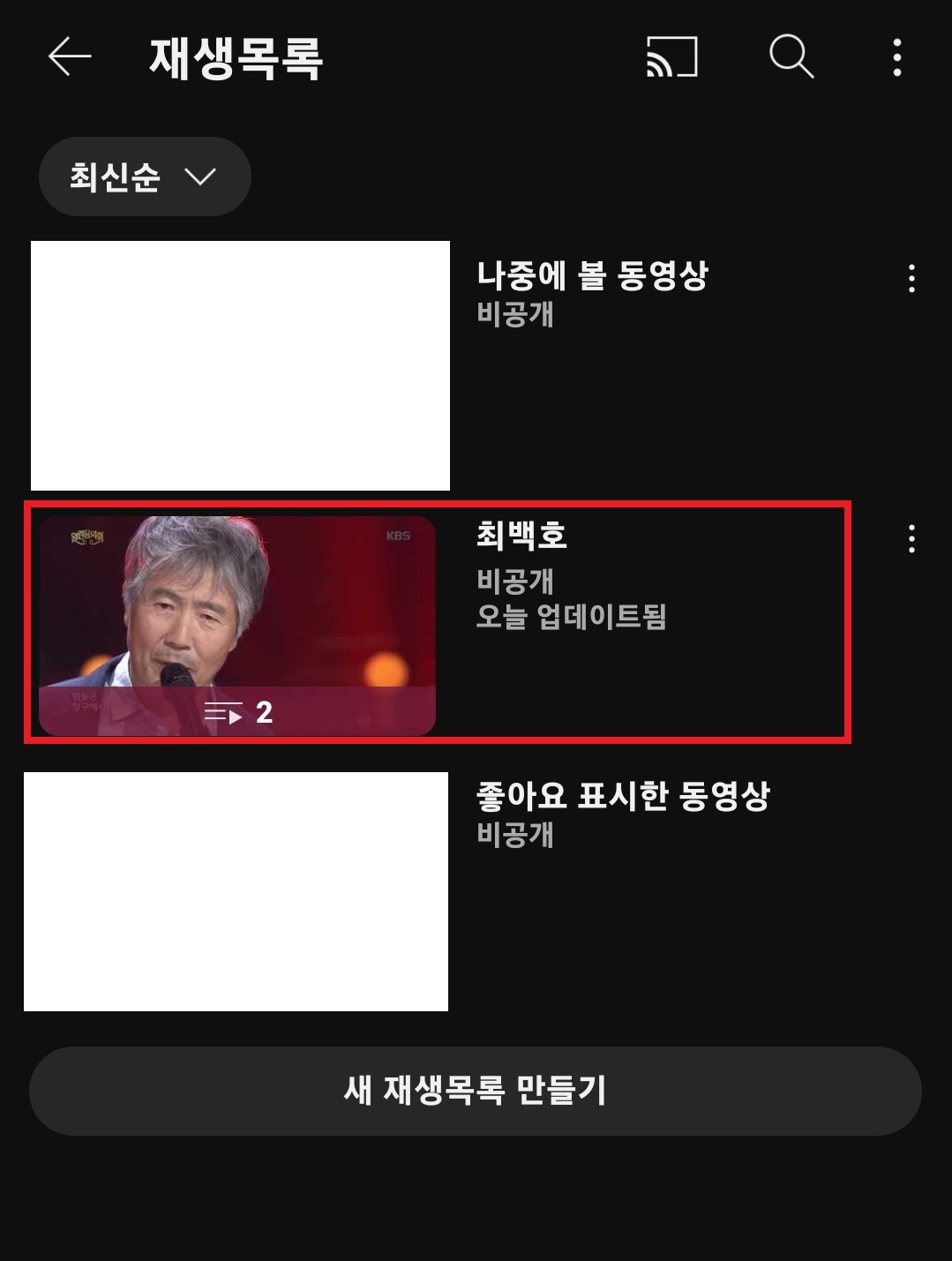
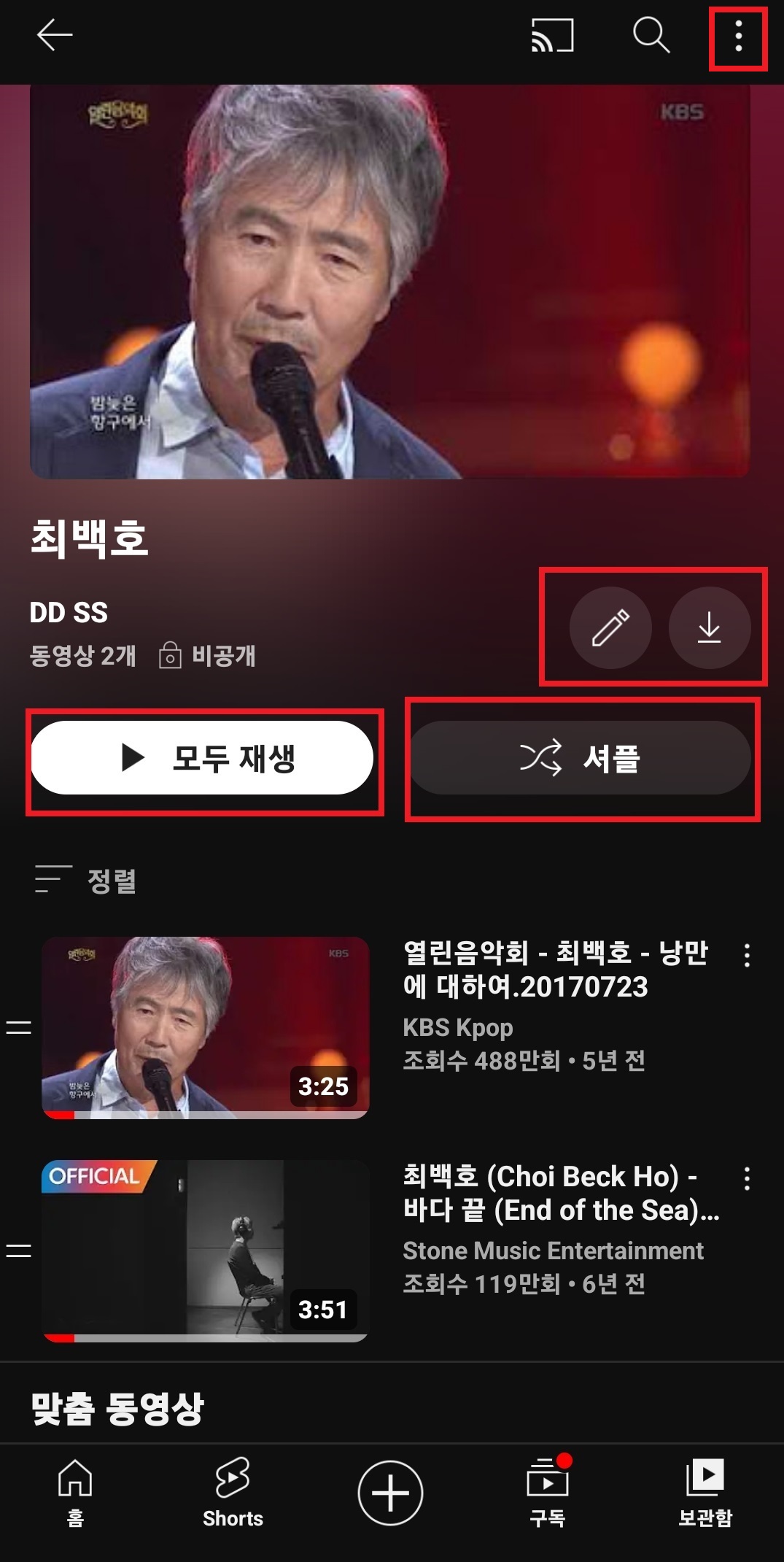
------------------------------------------------------------------------------------------------------------------------------------
유튜브 꿀팁 등 더 많은 글 보기 ↓ ↓ ↓ ↓ ↓
유튜브 들쭉날쭉 화질 고정하는 방법
요즘에 남녀노소를 가리지 않고 유튜브가 TV를 대체하고 있습니다. 특히 코로나 이후에 어르신들이 유튜브를 통해서 세상 소식을 많이 접하고 있는 것 같습니다. 유튜브를 볼 때 새로운 동영상
virturlity.tistory.com
유튜브 다크모드(검은색 배경) 설정 방법
목차 유튜브 다크모드란? 핸드폰 유튜브 앱에서 다크모드(검은색 배경) 설정하는 방법 컴퓨터(PC)에서 유튜브 다크모드(검은색 배경) 설정하는 방법 ------------------------------------------------------------
virturlity.tistory.com
[유튜브 프리미엄] 자동결제 해지 및 환불받는 방법
목차 유튜브 프리미엄 자동 결제 해지하는 방법 유튜브 프리미엄 결제 금액 환불받는 방법 ------------------------------------------------------------------------------------------------------------------------------------
virturlity.tistory.com
모바일 기기에서 구글 이미지 검색하는 방법
목차 구글 이미지 검색이란? 모바일 기기(스마트폰, 태블릿)에서 구글 이미지 서비스 이용하는 방법(기기 내 저장된 이미지 검색) 모바일 기기(스마트폰, 태블릿)에서 구글 이미지 서비스 이용하
virturlity.tistory.com
크롬 시작페이지 설정하는 방법(PC, 모바일)
목차 구글 크롬 인터넷 브라우저 PC에서 크롬 시작페이지 설정하는 방법 모바일 크롬 앱에서 홈페이지 설정하는 방법 ----------------------------------------------------------------------------------------------------
virturlity.tistory.com
챗GPT(ChatGPT) 가입하는 방법, 한글로 사용해 보기
챗GPT(ChatGPT) 가입하는 방법, 한글로 사용해 보기
요즘 다들 챗GPT, 챗GPT 하는데 귀찮거나 어떻게 하는지 몰라서 사용해 볼 엄두가 나지 않는 사람들을 위해 간편하게 가입하고 한글로 사용해 보는 방법을 공유해 보고자 합니다. 일단 구글에서 'c
virturlity.tistory.com
'분류 전 글들' 카테고리의 다른 글
| 유튜브 음악 앱 이용하는 방법 (0) | 2023.05.28 |
|---|---|
| 구글 검색기록 삭제하는 방법(PC, 모바일) (0) | 2023.05.28 |
| [네이버] 내 자격증 한 번에 조회하기 (0) | 2023.05.27 |
| 유튜브 동영상 반복재생/연속재생 설정하는 방법 (0) | 2023.05.26 |
| 입주 전 체크리스트 엑셀 파일 무료 다운로드 (0) | 2023.05.26 |
댓글